प्रत्येक आईओएस अपडेट के साथ, ऐप्पल अपने मैप्स ऐप में और अधिक नई सुविधाएं पैक करता है। इसका मतलब है कि बेहतर पसंदीदा, साझा करने योग्य मार्गदर्शिकाएँ और अधिक शहरों में आने वाली इमर्सिव लुक अराउंड सुविधा।
इस पोस्ट में, हम आपको दिखाएंगे कि अपने iPhone, iPad या iPod टच पर Apple मैप्स की सभी बेहतरीन सुविधाओं का उपयोग कैसे करें।
अंतर्वस्तु
- सम्बंधित:
-
पसंदीदा में तेजी से पहुंच प्राप्त करें
- पसंदीदा कैसे जोड़ें:
- पसंदीदा कैसे संपादित करें:
-
अपनी खुद की गाइड या संग्रह बनाएं
- एक गाइड या संग्रह कैसे बनाएं:
- किसी गाइड या संग्रह में स्थान कैसे जोड़ें:
- किसी गाइड या संग्रह को कैसे संपादित करें:
- अपने आस - पास देखो
- अपना ईटीए साझा करें
- Apple मैप्स में सबसे अच्छी नई सुविधाओं में से अधिक
-
हमें अपनी पसंदीदा नई मानचित्र सुविधाओं के बारे में बताएं
- संबंधित पोस्ट:
सम्बंधित:
- मैप्स और वेदर ऐप में अपने iPhone पर हवा की गुणवत्ता की जांच कैसे करें
- अपने संपर्कों को ऐप्पल मैप्स ऐप से कैसे कनेक्ट करें
- IOS 13 में 5 बेहतरीन CarPlay फीचर
पसंदीदा में तेजी से पहुंच प्राप्त करें
हम पहले ही बता चुके हैं कि इसका उपयोग कैसे करें ऐप्पल मैप्स पसंदीदा सुविधा एक अन्य पोस्ट में। लेकिन फेवरेट मैप्स के लिए इतना उपयोगी जोड़ है कि यह यहां फिर से समझाने लायक है।
पसंदीदा के साथ, आप बस कुछ ही टैप से अपने सभी बार-बार देखे जाने वाले स्थानों के लिए दिशा-निर्देश प्राप्त कर सकते हैं। चाहे आपको कहीं नए से घर जाने के लिए दिशा निर्देश की आवश्यकता हो या कार्यस्थल पर आने वाले ट्रैफ़िक की जांच करना हो, आप पसंदीदा का उपयोग करके आसानी से ऐसा कर सकते हैं।
पसंदीदा कैसे जोड़ें:
- खोलना एमएपीएस और अपने पसंदीदा को प्रकट करने के लिए खोज बार को ऊपर खींचें।
- NS घर तथा काम स्थान हमेशा पसंदीदा सूची में पहले दिखाई देते हैं, जब तक कि आप उन्हें हटा नहीं देते।
- इन स्थानों के पते जोड़ने के लिए, प्रत्येक विकल्प पर टैप करें और अपने संपर्क कार्ड में पते को संपादित करें।
- अन्य पसंदीदा जोड़ने के लिए, सूची के दाहिने किनारे पर स्वाइप करें और टैप करें जोड़ें.
- अब अपना इच्छित व्यवसाय या पता खोजें और उसे जोड़ने के लिए टैप करें.
- बदलें लेबल या प्रकार अपने नए पसंदीदा के लिए स्थान का। आप किसी को स्वचालित रूप से चुन भी सकते हैं शेयर ईटीए जब आपको उस जगह के लिए दिशा-निर्देश मिलते हैं।
- नल किया हुआ अपना नया पसंदीदा बनाना समाप्त करने के लिए।
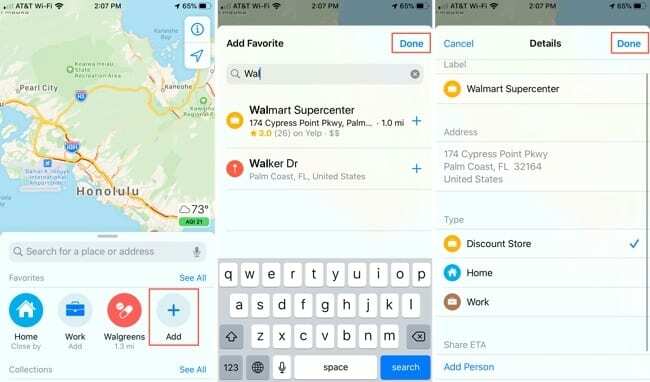
आपका नया पसंदीदा मानचित्र में अन्य लोगों के बगल में दिखाई देता है। उनमें से प्रत्येक को देखने के लिए सूची में स्वाइप करें और किसी पसंदीदा का स्थान लोड करने के लिए उस पर टैप करें।
पसंदीदा कैसे संपादित करें:
- खोलना एमएपीएस और अपने पसंदीदा को प्रकट करने के लिए खोज बार को ऊपर खींचें।
- नल सभी देखें अपने पसंदीदा के ऊपर, फिर उपयोग करें मैं अपने पसंदीदा विवरण संपादित करने के लिए बटन।
- नल संपादित करें पसंदीदा को फिर से क्रमित करने और हटाने के लिए निचले-बाएँ कोने में।
- पसंदीदा को किसी भिन्न क्रम में ले जाने के लिए हैंडल को दाएं किनारे पर खींचें और छोड़ें। दुर्भाग्य से, आप होम या वर्क पसंदीदा को स्थानांतरित नहीं कर सकते, लेकिन आप उन्हें हटा सकते हैं।
- किसी पसंदीदा को हटाने के लिए, टैप करें ऋण (–) बटन, फिर पुष्टि करें कि आप चाहते हैं हटाएं यह।
- जब आप संपादन समाप्त कर लें, तो टैप करें किया हुआ.
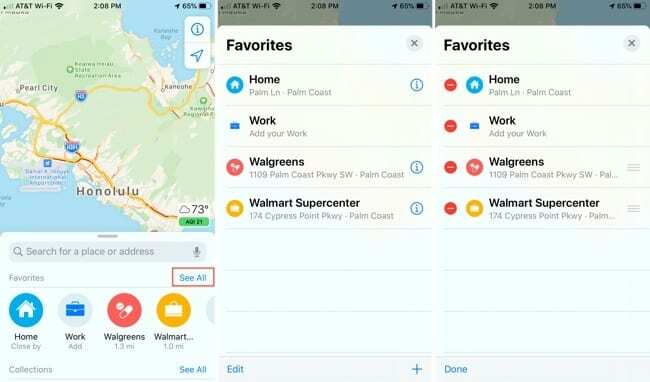
आप का भी उपयोग कर सकते हैं जोड़ें (+) के निचले-दाएं कोने पर बटन सभी देखें पसंदीदा जोड़ने के लिए स्क्रीन।
अपनी खुद की गाइड या संग्रह बनाएं
मार्गदर्शिकाएँ या संग्रह, आपके iOS संस्करण के आधार पर, आपको Apple मानचित्र में स्थानों के समूह को एक साथ सहेजने देता है। इसका मतलब है कि आप उन आकर्षणों का एक संग्रह बना सकते हैं जिन्हें आप किसी यात्रा पर जाना चाहते हैं, किसी तिथि पर खाने के लिए रेस्तरां, या रात में बाहर जाने के लिए क्लब बना सकते हैं।
आप अन्य लोगों के उपयोग के लिए मार्गदर्शिकाएँ या संग्रह साझा कर सकते हैं। मार्गदर्शिकाएँ साझा करने से अन्य लोगों को आपके स्थानीय ज्ञान का लाभ मिलता है। लेकिन इसका मतलब यह भी है कि आप अन्य लोगों की मार्गदर्शिकाएँ भी डाउनलोड कर सकते हैं ताकि उनसे सर्वोत्तम स्पॉट भी सीख सकें!
मानचित्र में मार्गदर्शिका और संग्रह सुविधाओं के बीच मुख्य अंतर यह है कि Apple न्यूयॉर्क या सैन फ़्रांसिस्को जैसे शहरों के एक छोटे से चयन के लिए पेशेवर रूप से क्यूरेट की गई मार्गदर्शिकाएँ प्रदान करता है।
एक गाइड या संग्रह कैसे बनाएं:
- खोलना एमएपीएस और पसंदीदा की पंक्ति के नीचे अपनी मार्गदर्शिकाएँ या संग्रह प्रकट करने के लिए खोज बार को ऊपर खींचें।
- यदि आपके पास तीन से कम मार्गदर्शिकाएँ या संग्रह हैं, तो टैप करें नई गाइड या नया संग्रह एक बनाने के लिए।
- यदि आपके पास तीन या अधिक मार्गदर्शिकाएँ या संग्रह हैं, तो टैप करें सभी देखें फिर का उपयोग करें जोड़ें (+) एक नया बनाने के लिए निचले-दाएं कोने में बटन।
- अपने गाइड या संग्रह को एक नाम दें और इसके लिए एक फोटो चुनने के लिए कैमरा आइकन पर टैप करें। आप फ़ोटो को खाली छोड़ना भी चुन सकते हैं और मानचित्र पहले स्थान का उपयोग करेगा जिसे आप एक बनाने के लिए जोड़ते हैं।
- नल बनाएं अपना खाली गाइड या संग्रह बनाने के लिए।
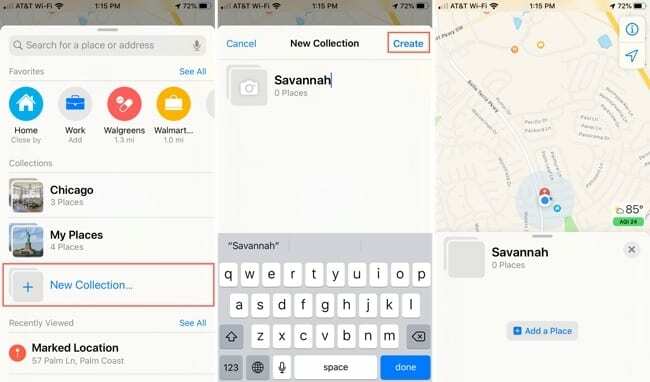
किसी गाइड या संग्रह में स्थान कैसे जोड़ें:
- खोलना मानचित्र, खोज बार को ऊपर खींचें, और अपनी मार्गदर्शिका या संग्रह पर टैप करें। अगर आपको अपनी पसंद का व्यक्ति दिखाई नहीं दे रहा है, तो टैप करें सभी देखें और फिर गाइड या संग्रह पर टैप करें।
- संपूर्ण मार्गदर्शिका या संग्रह प्रकट करने के लिए ऊपर की ओर स्वाइप करें, फिर टैप करें जोड़ें (+) नीचे-दाएं कोने में बटन।
- स्थान के नाम, विवरण या पते का उपयोग करके स्थान खोजें। फिर टैप करें जोड़ें खोज परिणाम के आगे बटन को अपनी मार्गदर्शिका में जोड़ने के लिए।
- वैकल्पिक रूप से, खोलें एमएपीएस और वह स्थान ढूंढें जिसे आप अपनी मार्गदर्शिका या संग्रह में जोड़ना चाहते हैं जैसा कि आप आमतौर पर मानचित्र में करते हैं। उस स्थान का विवरण देखें और टैप करें को बचाए या इसमें जोड़ें उसके बाद वह गाइड या संग्रह जिसमें आप इसे जोड़ना चाहते हैं।
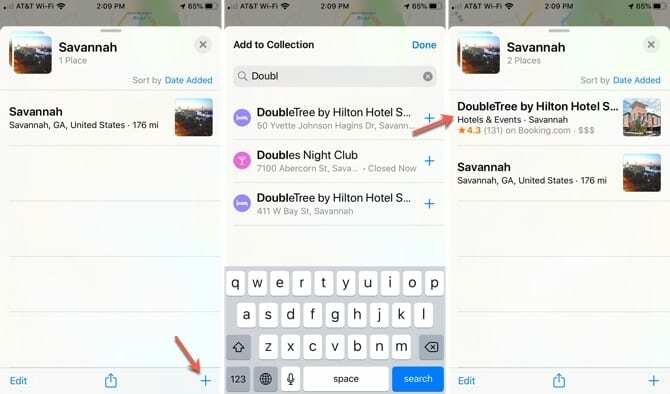
किसी गाइड या संग्रह को कैसे संपादित करें:
- खोलना एमएपीएस और अपनी गाइड या संग्रह प्रकट करने के लिए खोज बार को ऊपर खींचें। यदि आप वह नहीं देख पा रहे हैं जिसे आप संपादित करना चाहते हैं, तो टैप करें सभी देखें.
- उस गाइड या संग्रह पर टैप करें जिसे आप संपादित करना चाहते हैं।
- अपनी मार्गदर्शिका या संग्रह के शीर्ष पर, का उपयोग करें तरह अपनी सूची के क्रम को बदलने का विकल्प। आप स्थानों को इसके अनुसार क्रमित करना चुन सकते हैं नाम, दूरी, या तारीख संकलित हुई.
- स्थान हटाने के लिए, टैप करें संपादित करें निचले-बाएँ कोने में और उन स्थानों का चयन करें जिन्हें आप हटाना चाहते हैं। फिर टैप करें हटाएं निचले-दाएँ कोने में।
- आप किसी स्थान को प्रकट करने के लिए दाएं से बाएं स्वाइप भी कर सकते हैं a हटाएं टैप किए बिना बटन संपादित करें.
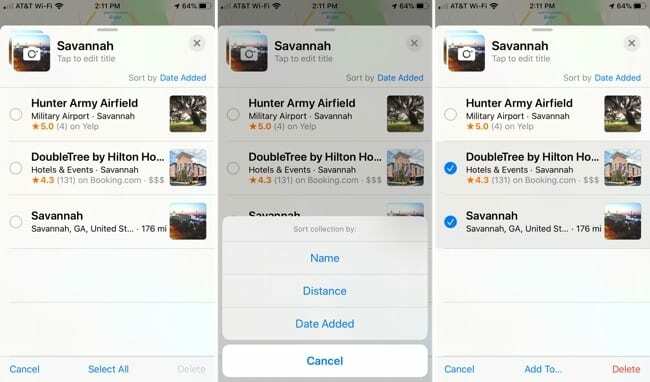
अपने आस - पास देखो
लुक अराउंड एक इंटरैक्टिव, सड़क-स्तरीय दृश्य प्रदान करता है जिसका उपयोग आप दुनिया भर के शहरों के साथ घनिष्ठ और व्यक्तिगत होने के लिए कर सकते हैं। दरवाजे से बाहर निकलने से पहले आप किसी गंतव्य से परिचित होने के लिए इसका उपयोग कर सकते हैं।
हालाँकि Google ने अपने स्ट्रीट व्यू फीचर को सालों पहले लागू किया था, लेकिन Apple अभी भी नए शहरों के लिए मैप्स लुक अराउंड फीचर को रोल आउट कर रहा है। आस-पास के स्थानों की सूची देखने के लिए, यहां जाएं ऐप्पल मैप्स इमेज कलेक्शन वेबसाइट.
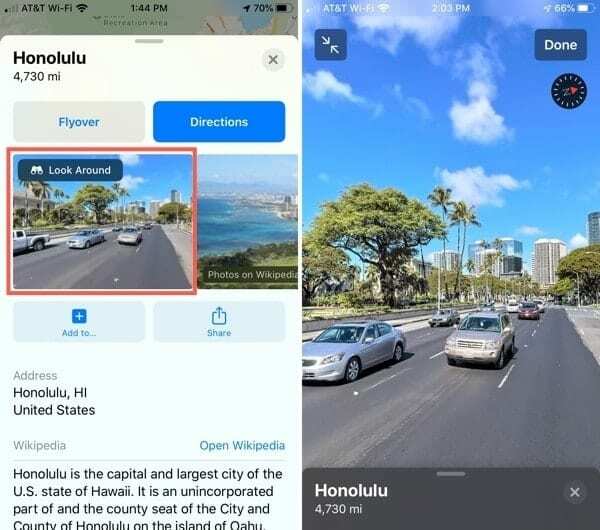
इसे ऑफ़र करने वाले Apple मैप्स गंतव्यों के साथ लुक अराउंड का उपयोग करने का तरीका यहां दिया गया है:
- मानचित्र में कोई स्थान खोजें या चुनें, फिर उस गंतव्य के बारे में सभी विवरण देखने के लिए ऊपर की ओर स्वाइप करें।
- यदि चारों ओर देखें उपलब्ध है, तो टैप करें चारों ओर देखो उस स्थान के लिए पहली छवि पर।
- जब चारों ओर देखें दृश्य दिखाई दे, तो अलग-अलग दिशाओं में देखने के लिए अपनी अंगुली को स्लाइड करें, फिर उस स्थान पर टैप करें जहां आप जाना चाहते हैं। चारों ओर देखें आपको एक नया दृश्य दिखाने के लिए सड़क पर ज़ूम करेगा।
- थपथपाएं तीरों को छोटा करें मानचित्र के साथ-साथ चारों ओर देखें विंडो देखने के लिए स्क्रीन के शीर्ष पर। जैसे-जैसे आप लुक अराउंड में घूमते हैं, दूरबीन मानचित्र पर आइकन आपके नए दृश्य को दर्शाने के लिए बदलता है।
- नल किया हुआ समाप्त करने के लिए आस-पास देखें को बंद करने के लिए।
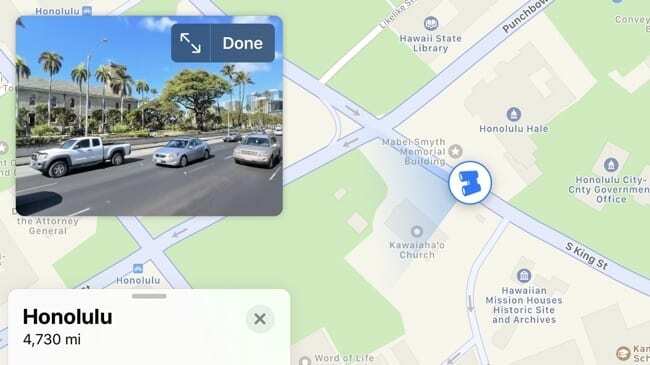
लुक अराउंड पोर्ट्रेट और लैंडस्केप दोनों दृश्यों में काम करता है, इसलिए आप जो भी सबसे अच्छा पसंद करते हैं उसका उपयोग कर सकते हैं!
अपना ईटीए साझा करें
ऐप्पल मैप्स में एक और बड़ी विशेषता निर्देशों का पालन करते समय आपके आगमन के अनुमानित समय (ईटीए) को साझा करने की क्षमता है। यह आपके मित्रों, परिवार के सदस्यों या सहकर्मियों को यह बताने के लिए स्वचालित टेक्स्ट या सूचनाओं का उपयोग करता है कि आप किसी विशेष स्थान पर कब पहुंचने की उम्मीद करते हैं।
यदि आप जिन लोगों के साथ हमारे ईटीए को साझा करते हैं, वे भी ऐप्पल डिवाइस का उपयोग करते हैं, तो वे मैप्स ऐप में आपका मार्ग और वर्तमान स्थान भी देख सकते हैं।
मानचित्र के साथ अपना ईटीए साझा करना सुविधाजनक और सुरक्षित है। आपको अपनी यात्रा में खोए समय के लिए चिंता करने की भी आवश्यकता नहीं है क्योंकि शेयर ईटीए स्वचालित रूप से लोगों को अपडेट करता है यदि आप किसी भी देरी में आते हैं।
मानचित्र का उपयोग करके अपना ईटीए साझा करने के लिए:
- में अपने गंतव्य का चयन करें एमएपीएस और टैप दिशा-निर्देश.
- वह मार्ग चुनें जिसे आप लेना चाहते हैं और टैप करें जाना आरंभ करना।
- जाने से पहले, टैप करें शेयर ईटीए स्क्रीन के नीचे और अपना ईटीए साझा करने के लिए एक संपर्क चुनें। a. प्रकट करने के लिए आप स्क्रीन के नीचे से ऊपर की ओर स्वाइप भी कर सकते हैं शेयर ईटीए बटन अगर यह पहली बार दिखाई नहीं देता है।
- यदि आप अपना स्थान साझा नहीं करना चाहते हैं, तो खोलें शेयर ईटीए फिर से मेनू करें और किसी व्यक्ति के साथ साझा करना बंद करने के लिए उसके आइकन पर टैप करें।
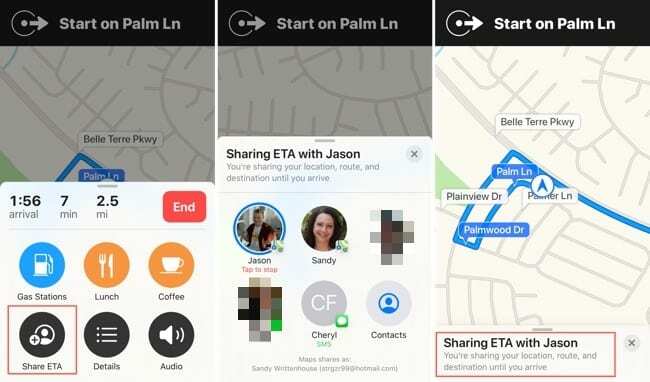
Apple मैप्स में सबसे अच्छी नई सुविधाओं में से अधिक
हमने ऐप्पल के मैप्स ऐप में सबसे रोमांचक सुविधाओं को पहले ही कवर कर लिया है। लेकिन बहुत सी छोटी विशेषताएं हैं जो संक्षेप में ध्यान देने योग्य हैं।
- साइकिल चलाने की दिशा: साइकिलिंग दिशा-निर्देश प्राप्त करना चुनें, जो बाइक लेन का उपयोग करते हैं और आपको ऊंचाई या सीढ़ियों के बारे में चेतावनी देते हैं।
- इलेक्ट्रिक वाहन दिशा: मैप्स आपकी इलेक्ट्रिक कार की रेंज को ध्यान में रखता है और जरूरत पड़ने पर आपके रुकने और चार्ज करने की योजना बनाता है।
- जंक्शन दृश्य: चीन में ड्राइवरों के लिए, यह सुविधा आपको आपकी बारी से पहले सही लेन में ले जाती है।
- रीयल-टाइम ट्रांज़िट: अब आप लाइव प्रस्थान समय, परिवहन का स्थान और ट्रांज़िट स्टॉप का विस्तृत शेड्यूल देख सकते हैं।
- उड़ान स्थिति: टर्मिनल, गेट, प्रस्थान समय आदि सहित अपनी उड़ान के लिए विवरण प्राप्त करें।
- भीड़भाड़ चेतावनी: मानचित्र यातायात को कम करने और आपको शुल्कों के प्रति सचेत करने में सहायता के लिए प्रमुख शहरों के लिए भीड़भाड़ की चेतावनी प्रदान करता है।
- उपभोक्ता की राय: यदि आपको किसी स्थान के साथ किसी समस्या की रिपोर्ट करने की आवश्यकता है, तो आप प्रक्रिया को सरल बनाने के लिए पुन: डिज़ाइन किए गए फ़ीडबैक फ़ॉर्म का उपयोग कर सकते हैं।
हमें अपनी पसंदीदा नई मानचित्र सुविधाओं के बारे में बताएं
ऐप्पल मैप्स में इनमें से प्रत्येक फीचर ऐप के लिए एक बढ़िया अतिरिक्त है। लेकिन हर कोई समान सुविधाओं का उपयोग नहीं करता है या उनका उपयोग उतनी बार नहीं करता जितना हम करते हैं। तो, कृपया नीचे टिप्पणी करने के लिए बेझिझक मानचित्र में अपनी व्यक्तिगत पसंदीदा सुविधाओं के साथ!
यदि आप सुनिश्चित नहीं हैं कि कहां से शुरू करें, तो नवीनतम देखें आईओएस 14 में मैप्स की विशेषताएं कुछ विचारों के लिए।

डैन लोगों को उनकी तकनीक का अधिकतम लाभ उठाने में मदद करने के लिए ट्यूटोरियल और समस्या निवारण गाइड लिखता है। लेखक बनने से पहले, उन्होंने ध्वनि प्रौद्योगिकी में बीएससी अर्जित किया, एक ऐप्पल स्टोर में मरम्मत की देखरेख की, और यहां तक कि चीन में अंग्रेजी भी पढ़ाया।